首页 路由器设置 网线太长了自己怎么剪短再接上 网线太长了自己怎么剪短再接上?当我们在家里刚安装好网线之后,发现剩下一大圈的网线,那这个多余长的网线,...
2024-11-15 1.3K+
本文介绍了TP-Link TG1无线路由器的安装、上网设置、无线WiFi设置的方法;一台全新的TG1路由器要实现上网功能,需要进行以下3个设置步骤:1、TG1路由器安装;2、设置电脑IP地址;3、TG1路由器上网设置。

TG1路由器是TP-LINK路由器和腾讯游戏平台(TGP)深度整合的产品,TG1路由器负责家庭端游戏数据优先转发,为游戏数据在Internet上传输提供绿色通道,打通电脑到游戏服务器之间端到端的加速通道。无死角降延迟,为玩家带来酣畅淋漓的游戏体验。如果你经常玩游戏的话,那么TP-Link TG1无线路由器,绝对是你的首选。
1、电话线上网:请准备2根较短的网线,一根网线用来连接ADSL Modem(猫)与腾达TG1路由器的WAN接口;另一根网线用来连接腾达TG1路由器上的任意一个LAN(1/2/3/4)接口与计算机。

2、光钎上网:请准备2根网线,一根网线用来连接光猫与腾达TG1路由器的WAN接口;另一根网线用来连接腾达TG1路由器上的任意一个LAN(1/2/3/4)接口与计算机。

3、网线入户上网:请准备1根网线,先把宽带运营商提供的入户网线插在腾达TG1路由器的WAN接口;再把自己准备的网线,一头连接计算机,另一头连接到腾达TG1路由器上的任意一个LAN(1/2/3/4)接口。

注意问题:
(1)、腾达TG1无线路由器安装成功后,设备上的SYS指示灯会闪烁,WAN接口会常亮或者闪烁,1/2/3/4口中与电脑相连的端口常亮或闪烁。
(2)、用户请根据自己的宽带接入方式,按照上面介绍的方法,安装你的TG1路由器。
本例以Windows XP系统进行演示,Windows 7和Windows 8用户请阅读文章:电脑动态IP地址设置方法。
1、右击“网上邻居”——>点击“属性”

2、鼠标右击“本地连接”—>点击“属性”
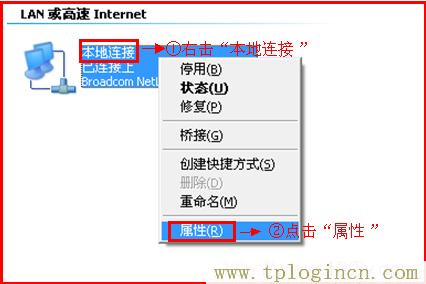
3、鼠标双击“Internet协议(TCP/IP)”
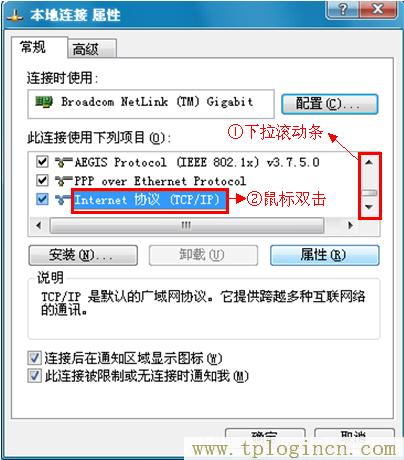
4、选择“自动获得IP地址”和“自动获得DNS服务器地址”——>点击“确定”。
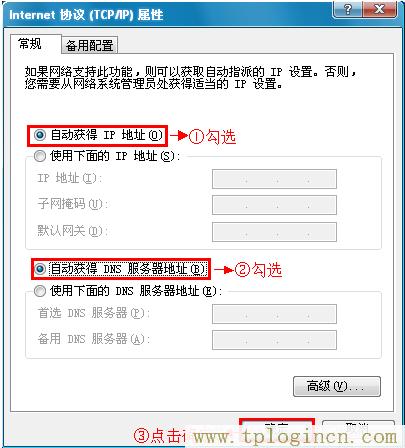
PS:如果之前电脑上是静态IP地址上网,请先记录下电脑上的IP、网关、子网掩码、DNS信息,然后再设置为自动获得,如下图。

1、登录设置界面:运行电脑上的浏览器,在浏览器的地址栏中输入tplogin.cn然后按下回车键,会弹出一个对话框。tplogin.cn打不开?点击阅读:tplogin.cn打不开的解决办法

2、设置登录密码:第一次登录TL-WR882N路由器时,需要用户手动设置一个登录密码;在“设置密码”框中设置管理密码——>并在“确认密码”中再次输入——>点击 确定。
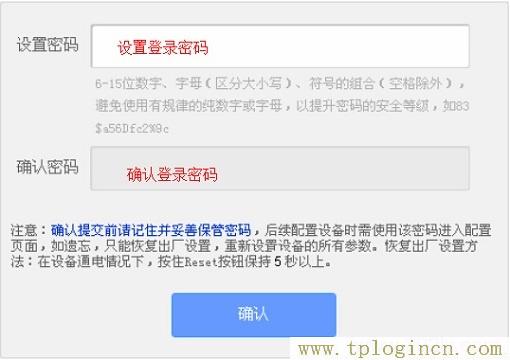
注意:如果用户之前已经设置了登录密码,则会出现如下图所示界面,用户只需要输入之前设置的登录密码即可
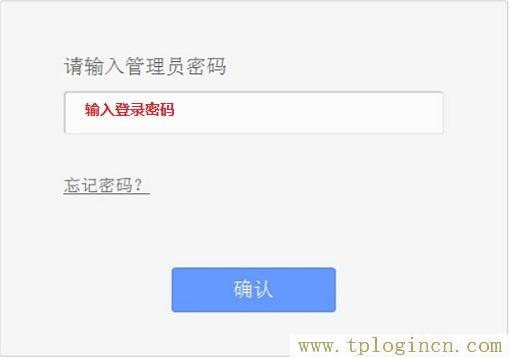
3、运行设置向导:输入密码进行登录后,路由器上会自动弹出设置向导界面,如果没有弹出,可以点击左侧菜单中的“设置向导”来运行。

4、选择上网方式:这里可以看到一共有4个选项,分别是:“让路由器自动选择上网方式”、“PPPoE(ADSL虚拟拨号)”、“动态IP(以太网宽带,自动从服务商获取IP地址)”、“静态IP(以太网宽带,网络服务商提供固定IP地址)”。如何来选择上网方式呢?下面进行详细介绍。

(1)、ADSL拨号:目前,90%以上的用户办理的宽带都是“ADSL拨号”上网,办理“ADSL拨号”宽带业务后,宽带运营商会提供一个宽带用户名、宽带密码给用户;在未使用路由器时,需要通过电脑上的“宽带连接”来拨号上网。
ADSL拨号上网设置:选择“PPPoE(ADSL虚拟拨号)”——>点击“下一步”

输入宽带运营商提供的宽带帐号和密码——>点击“下一步”。
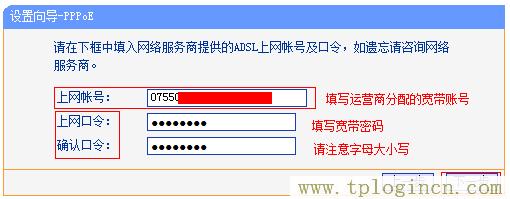
(2)、动态IP:也就是动态IP(DHCP获取IP),办理了“动态IP”上网宽带业务的用户,宽带运营商会提供一根网线到用户家里;在未使用路由器时,只需要把这根网线插在电脑上,并把电脑的IP地址设置为自动获得,电脑就可以上网了。
动态IP设置:选择“动态IP(以太网宽带,自动从服务商获取IP地址)”——>点击“下一步”

(3)、静态IP:办理了“静态IP”上网宽带业务的用户,宽带运营商会提供一根网线到用户家里,同时还会提供一个IP地址、子网掩码、网关、2个DNS服务器地址给用户;在未使用路由器时,只需要把这根网线插在电脑上,并根据提供的IP地址信息来设置电脑上的IP地址。

静态IP上网设置:选择“静态IP(以太网宽带,网络服务商提供固定IP地址)”——>点击“下一步”。

填写运营商分配的IP地址、子网掩码、网关以及DNS服务器地址——>点击“下一步”。
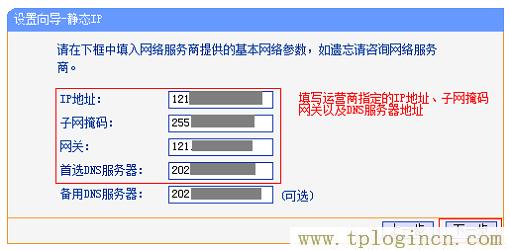
6、配置无线网络:“SSID”即无线网络名称,用户根据自己的需求进行设置——>勾选“ WPA-PSK/WPA2-PSK”——>设置“PSK密码”——>点击“下一步”。
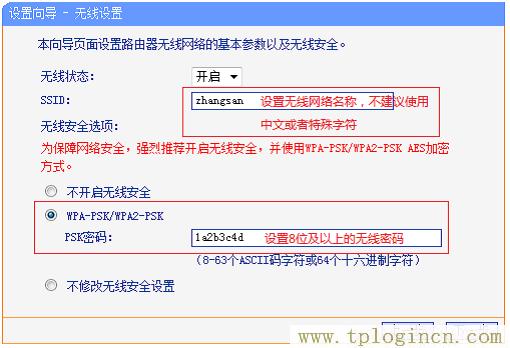
7、重启路由器:点击“重启”——>在弹出对话框点击“确定”。

8、重启完成后,重新登录到TP-Link TL-WR882N无线路由器的设置界面,点击“运行状态”——>查看“WAN口状态”,如果显示已经获取到了IP地址等信息,如下图所示,表示设置成功,可以正常上网了。
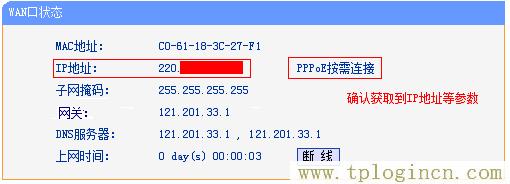
注意问题:
(1)、上网方式不要选择“让路由器自动选择上网方式”,路由器经常识别不准确,造成无法上网。
(2)、“PPPoE(ADSL虚拟拨号)”、“动态IP”、“静态IP”这三种上网方式,是根据你办理的宽带业务类型来选择的,选择不正确,是不能够上网的;如果根据上面的介绍,你还是不能判断自己的上网方式,请电话咨询你的宽带运营商客服,弄清楚了再进行选择。
(3)、由于路由器的软件(固件)版本不一样,设置上和本文介绍的可能略微有些差异,但不会太大。
至此,就完成了TP-Link TG1无线路由器的安装、上网设置、无线网络(Wi-Fi)的设置;如有问题,请认真、仔细的多阅读几次文章,确认你的步骤和文章介绍的一致。如果仍然有问题,可以在本文后面浏览,管理员会及时解答大家的疑问。
相关文章

首页 路由器设置 网线太长了自己怎么剪短再接上 网线太长了自己怎么剪短再接上?当我们在家里刚安装好网线之后,发现剩下一大圈的网线,那这个多余长的网线,...
2024-11-15 1.3K+

首页 路由器设置 无线路由器150m和300m区别 路由器的M是Mbps的简称,比特率是用来描述数据传输速度快慢的一个单位,比特率越大,数据流速越快。...
2024-11-15 1.2K+

首页 路由器设置 无线路由器经常掉该怎么办 无线路由器经常掉该怎么办 我们在使用过程中较常见的第一种情况就是IP地址冲突。这一点在公司或集体环境中较常...
2024-11-15 1.2K+

首页 路由器设置 无线路由器密码忘了怎么办 无线路由器怎么改密码 第一步:无线路由器要更改后台管理密码的话,建议用网线连接电脑。成功连接电脑后查看获取...
2024-11-15 1.1K+

首页 路由器设置 无线路由器设置 路由器设置方法步骤如下: 首先如果有个无线路由器,那么就先把电源接通,然后插上网线,进线插在wan口(一般是蓝色口 ...
2024-11-14 876

首页 路由器设置 五类网线可以用六类模块吗 五类网线可以用六类模块吗?当我们在安装网线时,很多人对于模块不是很了解,不知道自己家的五类网线是否可以使用...
2024-11-14 1.3K+

首页 路由器设置 小米路由器怎么限速 1、打开浏览器在电脑中地址栏输入 页面,如图所示 2、输入管理员密码后,在首页会显示实时网速,及连接小米路由器的...
2024-11-14 994

首页 路由器设置 讯飞路由器怎么设置 按下面步骤设置 1、路由上一共有5个网线接口,4个是LAN接口,用来连接电脑的,4个LAN接口的任意一个都可以。...
2024-11-14 1.1K+